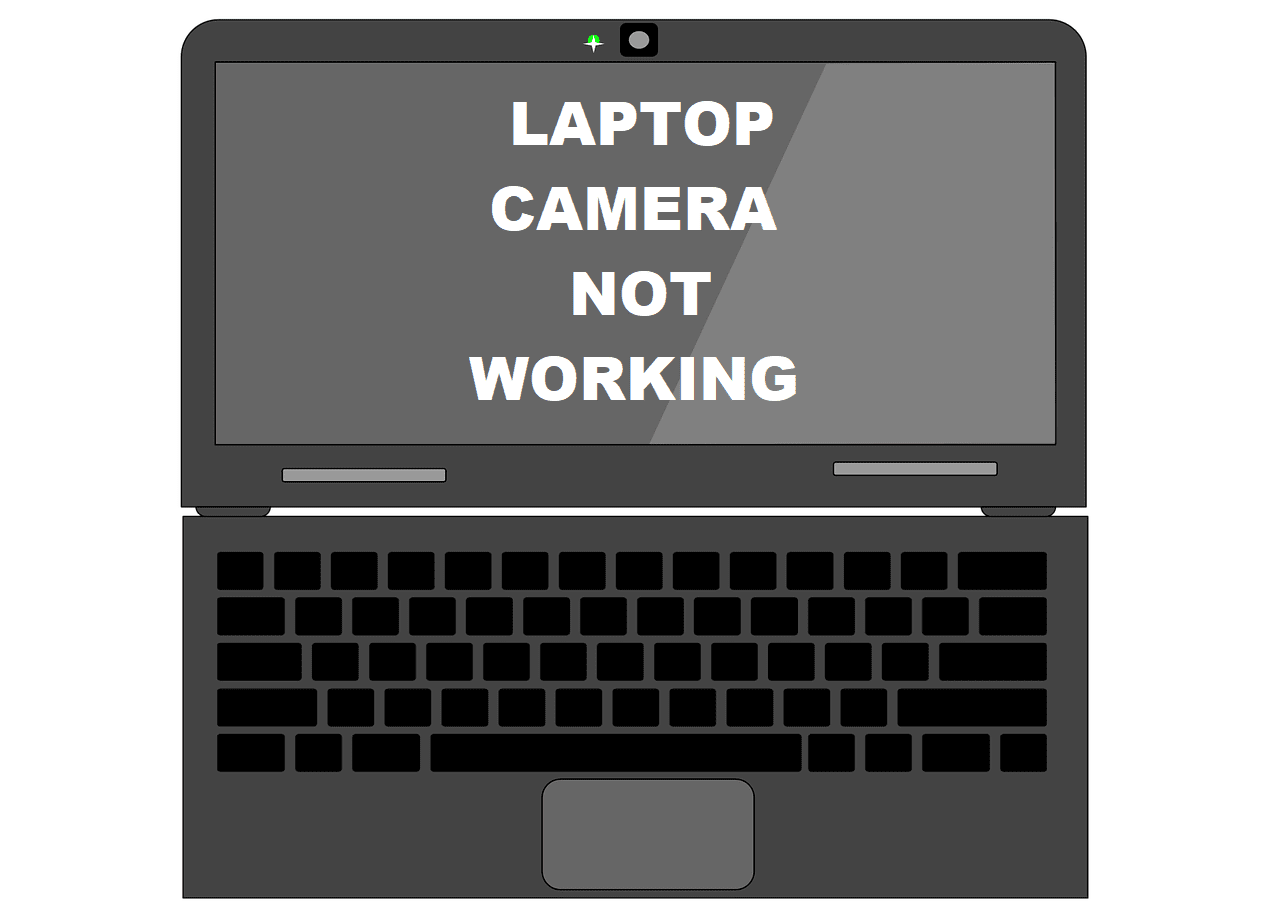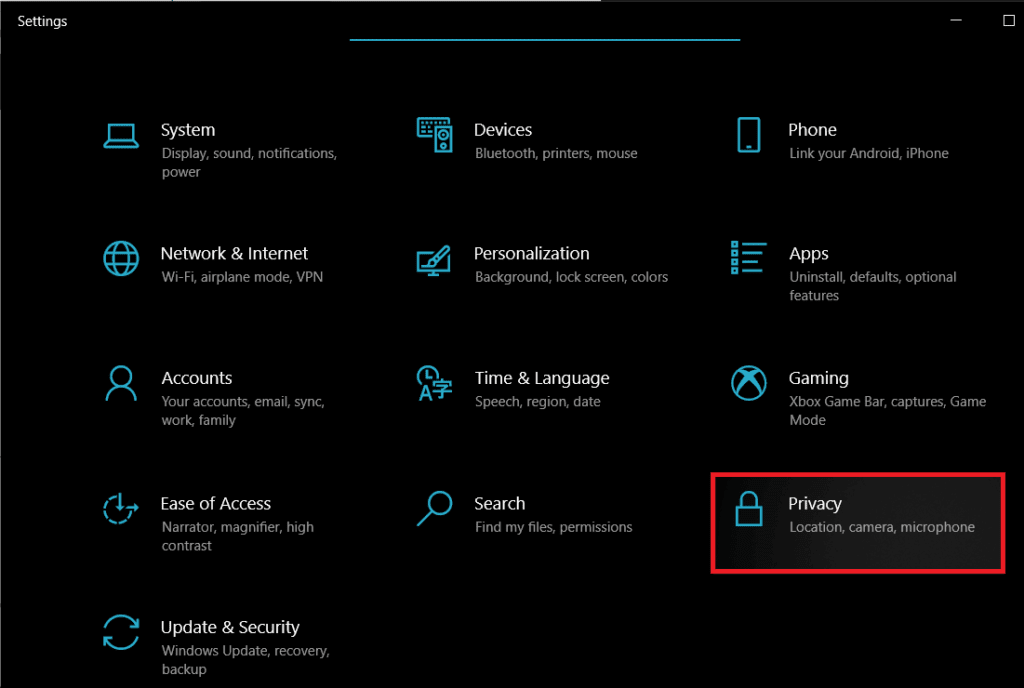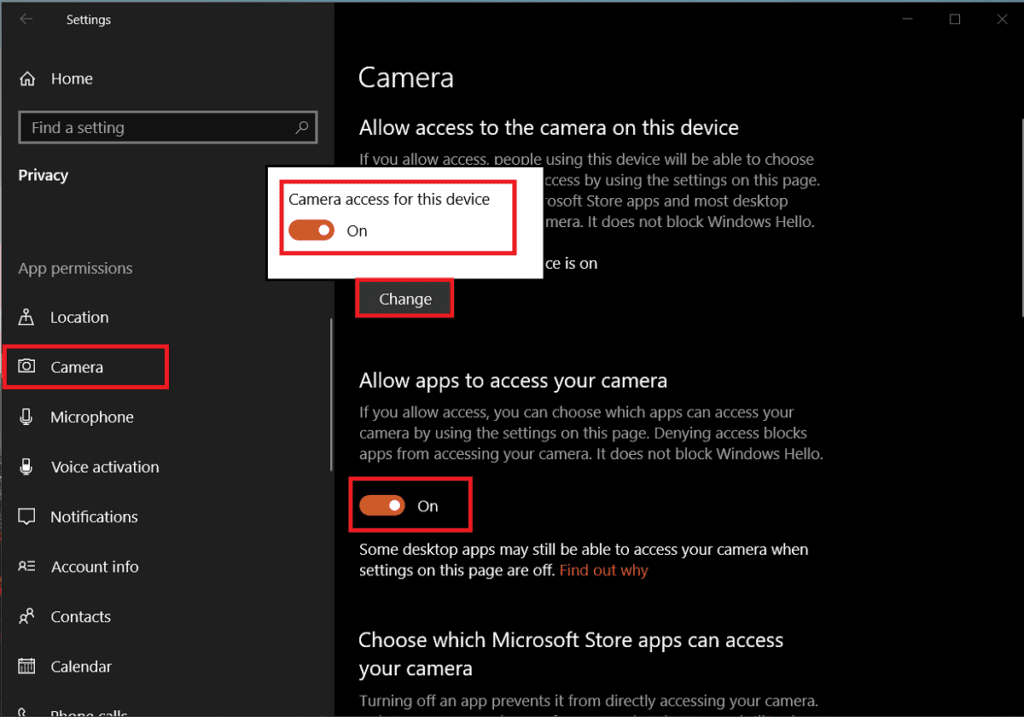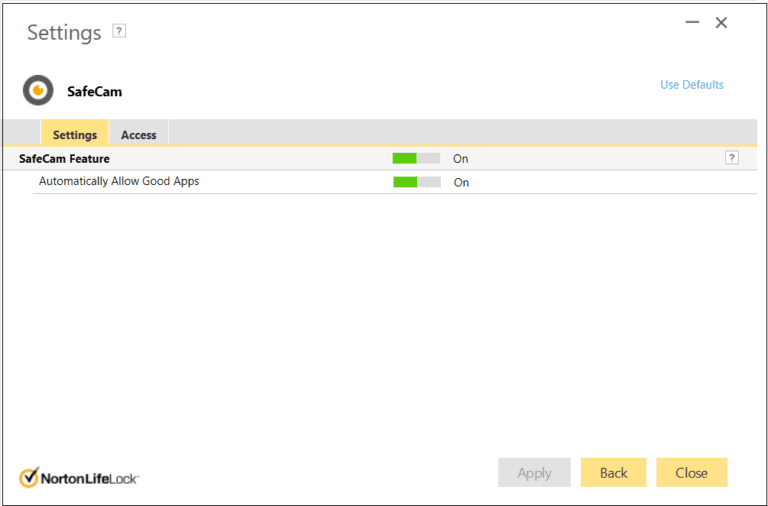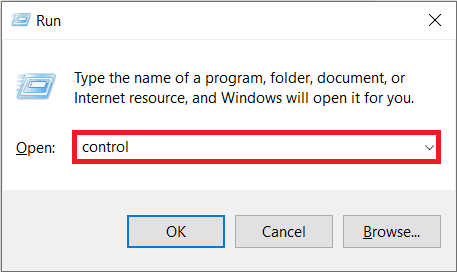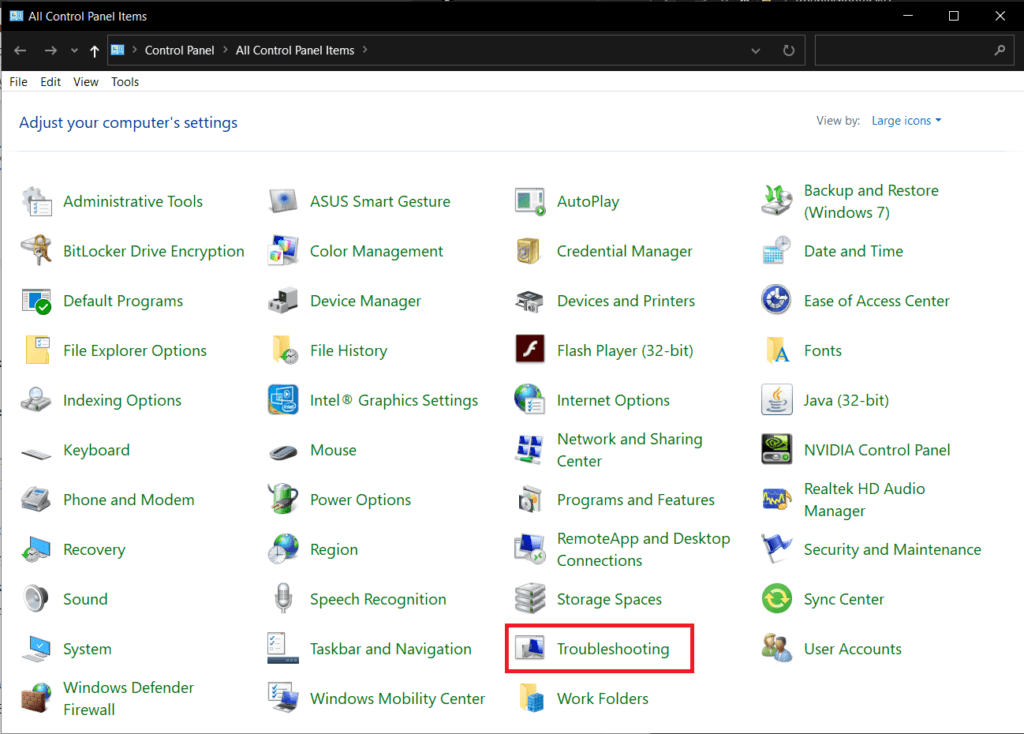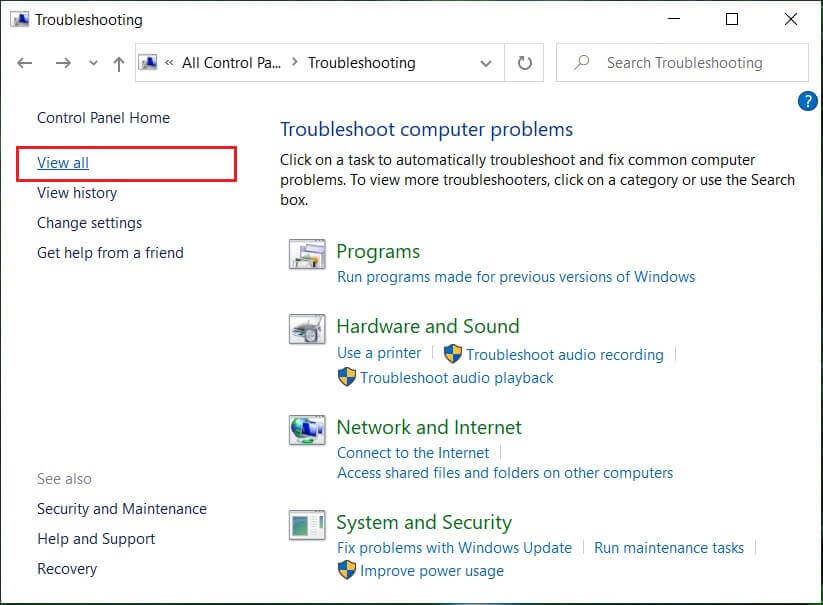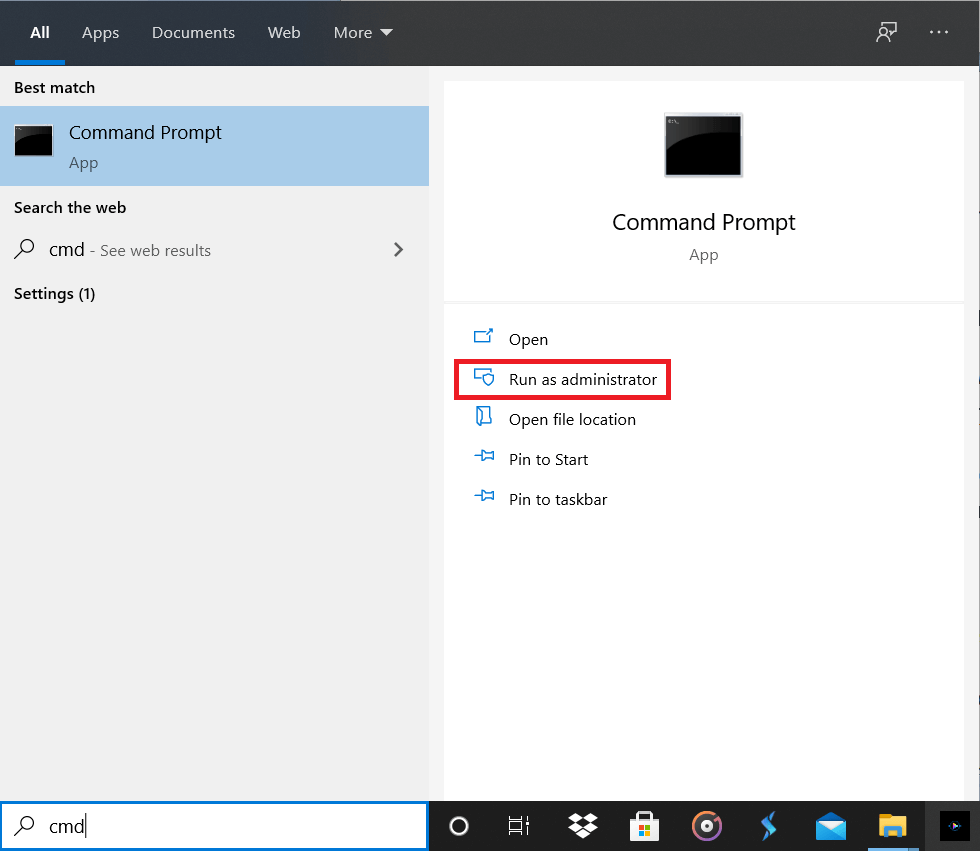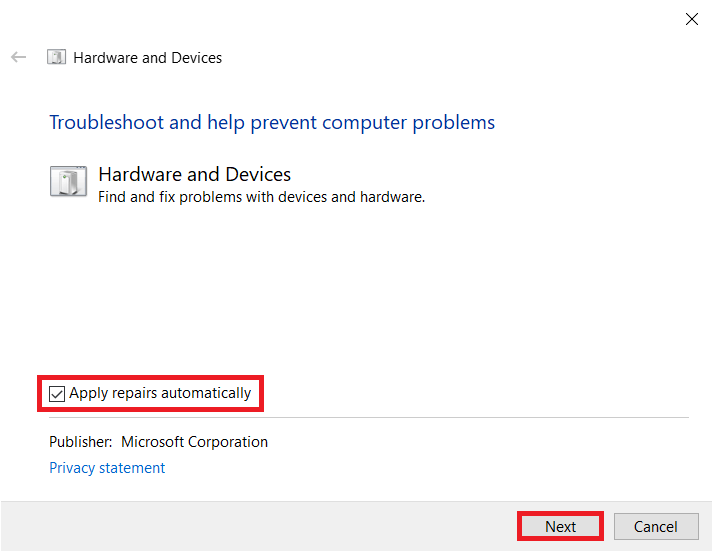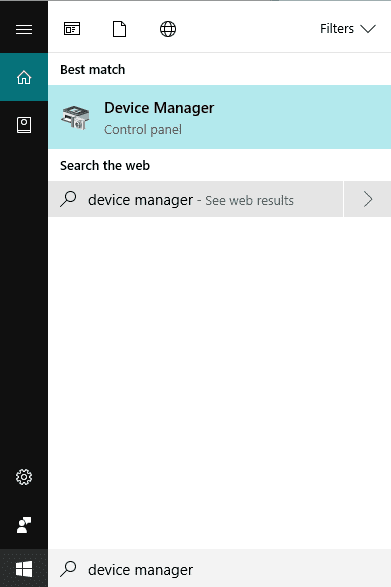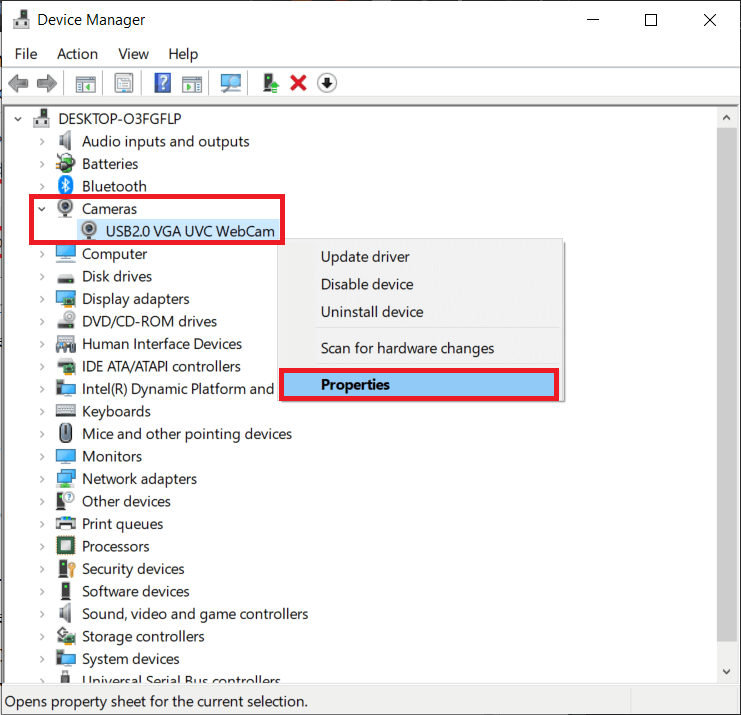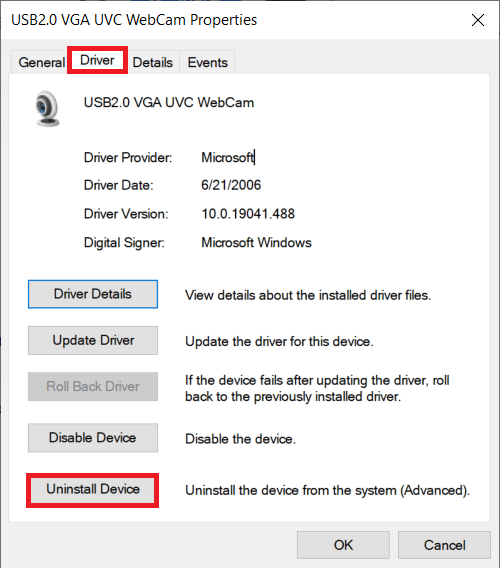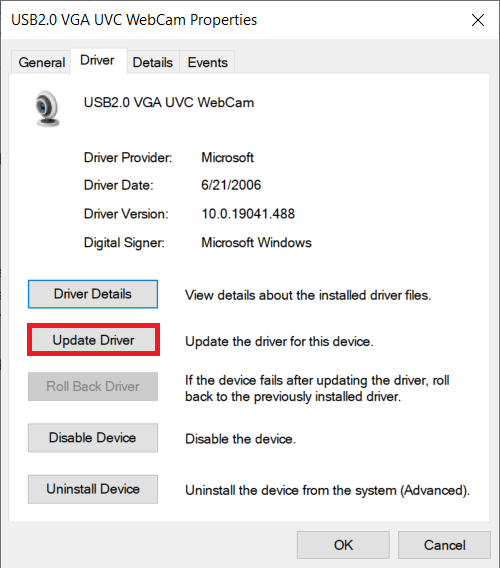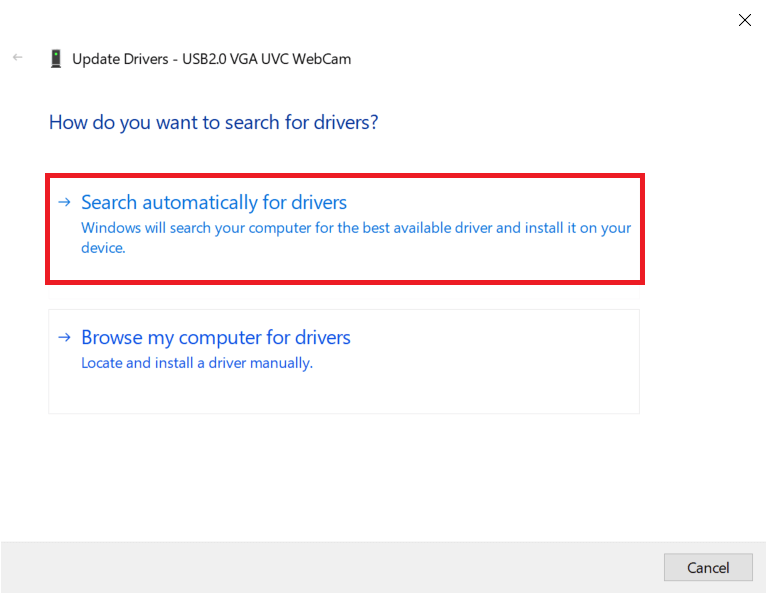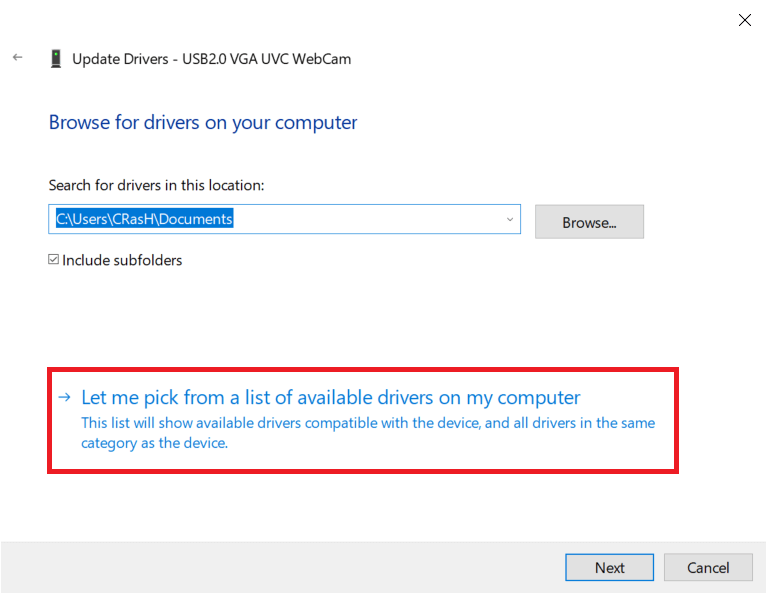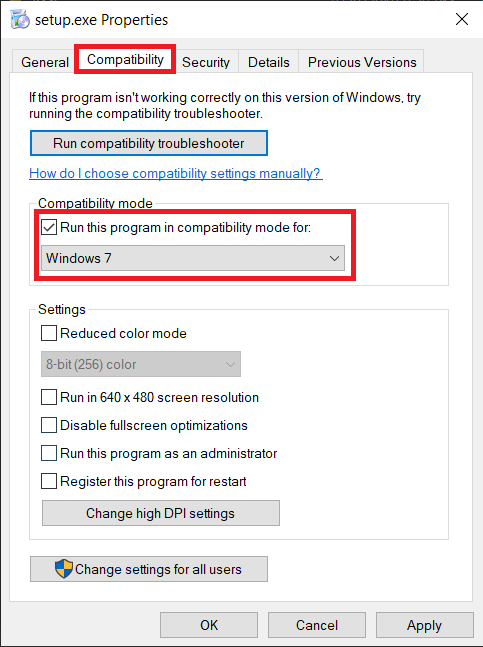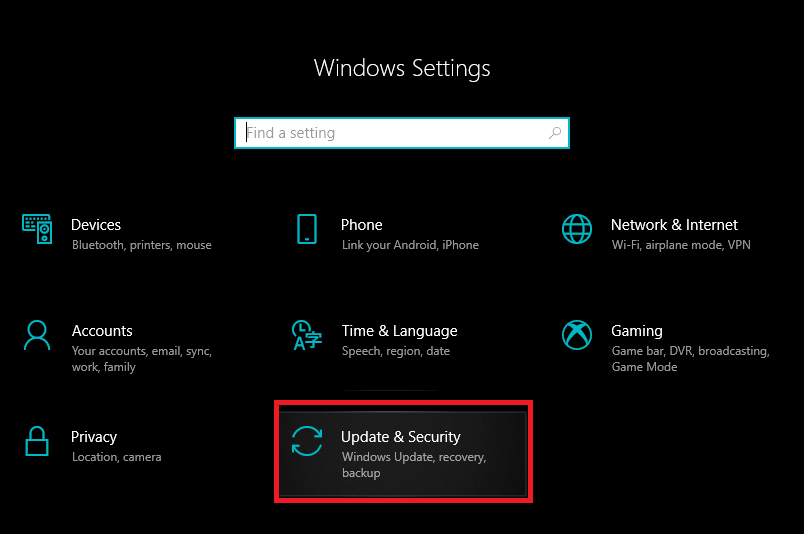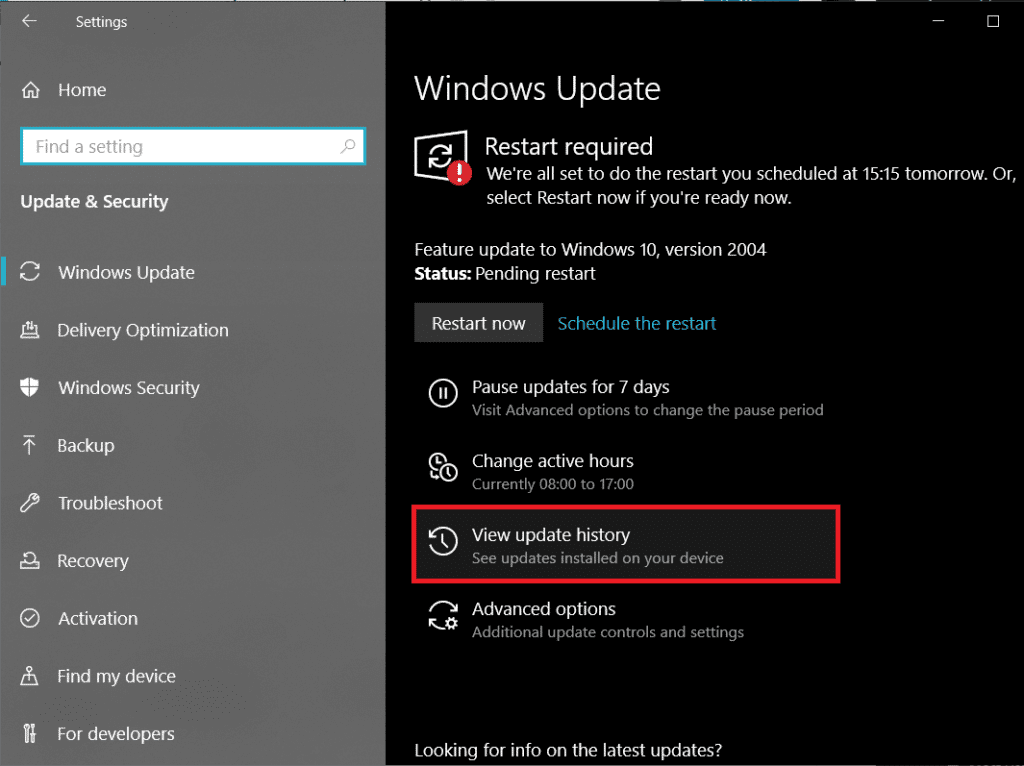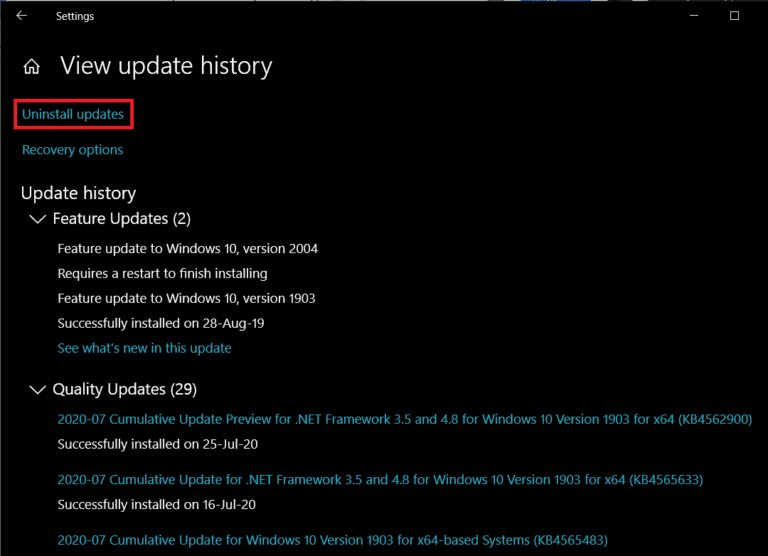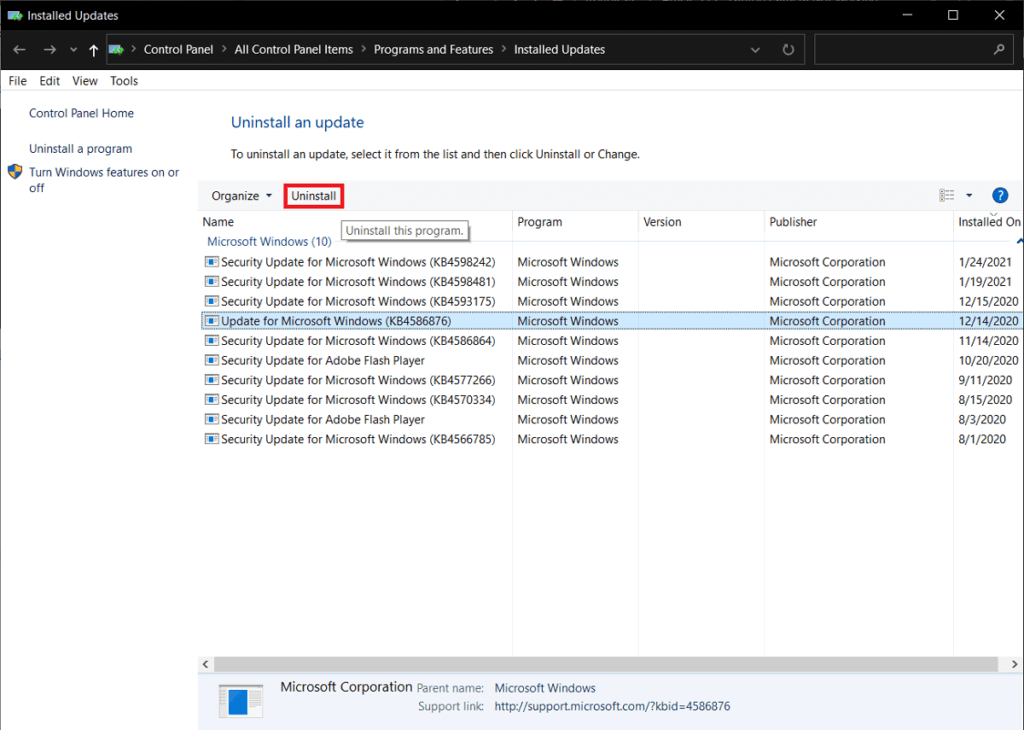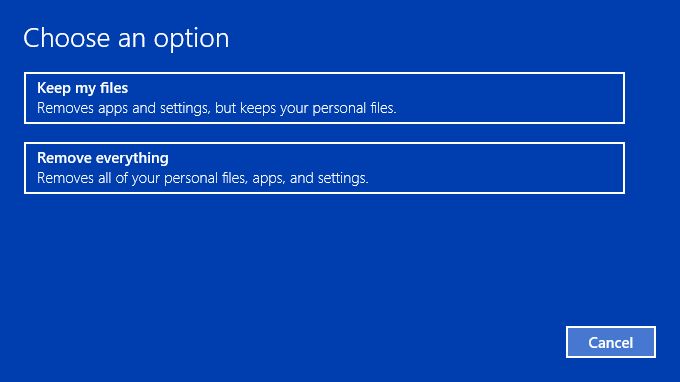Correction de la caméra d'ordinateur portable ne fonctionnant pas sous Windows 10
Lorsque le monde entier est entré dans un verrouillage brusque en raison de la pandémie COVID-19, il a été témoin d'applications comme Zoom و Microsoft Teams و Skype Énorme augmentation du nombre d'utilisateurs actifs. Les employeurs ont commencé à organiser des réunions d'équipe en ligne pendant que nous nous tournions vers Appels vidéo Pour rester en contact avec nos amis et notre famille. Soudainement, ma webcam d'ordinateur portable qui était recouverte d'un morceau de ruban noir a vu un peu de lumière du jour et l'a vu fonctionner pendant environ quelques heures chaque jour. Malheureusement, un certain nombre d'utilisateurs ont eu du mal à faire fonctionner correctement la caméra de leur ordinateur portable. Dans cet article, nous allons passer en revue plusieurs conseils de dépannage pour réparer la caméra de l'ordinateur portable qui ne fonctionne pas sous Windows 10 lorsque la webcam de l'ordinateur portable Windows 10 refuse de fonctionner normalement.
Une webcam est un plug-in matériel qui est regroupé dans un ordinateur portable et, comme tout autre composant matériel, une webcam nécessite également que les pilotes matériels appropriés soient installés sur le système. Certains fabricants permettent aux utilisateurs de désactiver la webcam en appuyant sur une touche spécifique, une combinaison de touches ou via une application intégrée, vous devrez donc vous assurer de ne pas désactiver la webcam en premier lieu. Ensuite, certains utilisateurs empêchent souvent les applications d'accéder/d'utiliser la webcam pour leur vie privée (et parce qu'ils ont vu beaucoup de films de piratage/cybersécurité). Si tel est effectivement le cas, le simple fait d'autoriser les applications à accéder à l'appareil photo devrait résoudre tous les problèmes. La récente mise à jour de qualité de Windows ou d'un antivirus tiers peut également être à l'origine d'un dysfonctionnement de votre webcam. Donc, sans perdre plus de temps, commençons par le problème de la réparation de la caméra d'un ordinateur portable qui ne fonctionne pas sous Windows 10.
Correction de la caméra d'ordinateur portable ne fonctionnant pas sous Windows 10
Nous allons commencer par vérifier si la webcam est activée ou non, si toutes les applications requises peuvent y accéder et nous assurer que l'antivirus n'empêche pas les applications d'accéder à la caméra. À l'avenir, nous pouvons essayer d'exécuter l'utilitaire de résolution des problèmes de matériel intégré pour que Windows répare automatiquement les problèmes et s'assure que les bons pilotes de caméra sont installés. En fin de compte, si le problème persiste, notre dernier recours est de revenir à une version précédente de Windows ou de réinitialiser notre PC.
Voici les sept façons de réactiver la webcam de votre ordinateur portable sous Windows 10:
Première méthode: vérifier les paramètres d'accès à la caméra
En commençant par l'évidence, la webcam de votre ordinateur portable ne fonctionnera pas si elle est désactivée en premier lieu. La motivation pour désactiver la webcam peut varier, mais elles ont toutes des préoccupations communes - «confidentialité». Quelques fabricants permettent aux utilisateurs de désactiver la webcam à l'aide de la combinaison de touches de raccourci ou de l'une des touches de fonction. Vérifiez attentivement les touches de fonction pour une icône de caméra étape par étape ou effectuez une recherche rapide sur Google pour un raccourci vers la touche de désactivation de la webcam (fabricant) et assurez-vous que la caméra n'est pas désactivée. Certains accessoires de webcam externes ont également un interrupteur marche / arrêt, avant de démarrer la vidéoconférence, assurez-vous que l'interrupteur est activé.
Remarque : les utilisateurs de Lenovo doivent ouvrir l'application Lenovo Settings, puis les paramètres de l'appareil photo, désactiver le mode de confidentialité et également mettre à jour L'application vers la dernière version. De même, d'autres fabricants (Webcam centrale Dell Pour les utilisateurs Dell) Il possède ses propres applications de webcam qui doivent être mises à jour pour éviter les problèmes.
De plus, Windows permet aux utilisateurs de restreindre complètement l'accès de leur appareil à la webcam et de choisir les applications intégrées et tierces qui peuvent y accéder. Passons aux paramètres de la caméra et vérifions si les applications requises (Zoom, Skype, etc.) peuvent y accéder. Sinon, nous leur donnerons manuellement l'accès nécessaire.
1. Clique sur Touche Windows Pour activer le menu Démarrer et cliquer sur l'icône engrenage / roue dentée, ou appuyer simplement sur la touche Windows + I Courir Paramètres Windows Puis cliquez sur Paramètres de confidentialité.
2. À l'aide du menu de navigation du volet gauche, faites défiler jusqu'à Page de la caméra (Sous Autorisations de l'application).
3. Dans le panneau de droite, cliquez sur le bouton «ChangementEt basculer entre la clé "Accès à la caméra pour cet appareil" Ensuite, si l'appareil n'a pas actuellement accès à la caméra.
4. Après cela, basculez le commutateur sous Autoriser les applications à accéder à la caméra.
5. Faites défiler le panneau de droite et choisissez les applications Microsoft et tierces qui peuvent accéder à la webcam.
Méthode XNUMX: vérifiez vos paramètres antivirus pour réparer la caméra de l'ordinateur portable qui ne fonctionne pas
Les applications antivirus tout en surveillant les attaques de virus et l'introduction de logiciels malveillants protègent également les utilisateurs contre un certain nombre d'autres choses. La protection Web, par exemple, garantit que les utilisateurs ne visitent aucun site Web suspect ou ne téléchargent aucun fichier malveillant sur Internet. De même, le mode de confidentialité ou la fonction de protection de votre programme antivirus organise les applications qui peuvent accéder à la caméra de votre ordinateur portable et peuvent causer des problèmes à votre insu. Désactivez simplement l'option de protection de la webcam et vérifiez si la caméra commence à fonctionner correctement.
1. Ouvrir Logiciel antivirus En double-cliquant sur votre icône Raccourci Sa propre.
2. Accès à Paramètres de confidentialité Du programme.
3. Désactiver Protection de la webcam Ou tout paramètre lié au blocage de l'accès à la webcam pour les applications.
Méthode XNUMX: exécutez l'utilitaire de résolution des problèmes matériels
Si toutes les autorisations nécessaires sont disponibles, laissons Windows essayer de résoudre le problème de non fonctionnement de la caméra de l'ordinateur portable sur Windows 10 lui-même. L'outil de dépannage matériel intégré qui peut trouver et résoudre les problèmes de clavier, d'imprimante, de périphériques audio, etc. peut être utilisé à cette fin.
1. Exécutez la boîte de commande Courir En appuyant sur une touche Windows + R , Tapez Panneau de configuration ou Panneau de configuration et appuyez sur Entrer Pour ouvrir l'application.
2. Ajustez Taille de l'icône Si nécessaire, cliquez sur l'icône Dépannage.
3. Cliquez "Afficher tout" Après cela.
4. Recherchez l'utilitaire de résolution des problèmes de matériel et de périphériques dans la liste suivante, cliquez dessus et suivez les instructions à l'écran pour lancer la procédure de dépannage.
Si vous ne trouvez pas l'utilitaire de dépannage du matériel et des périphériques, ne vous inquiétez pas car il existe un autre moyen d'exécuter l'outil de dépannage requis:
A) Trouvez l'invite de commande dans la barre de recherche et cliquez sur Exécuter en tant qu'administrateur.
B) Tapez soigneusement la ligne de commande ci-dessous et appuyez sur Entrée pour l'exécuter.
msdt.exe -id DeviceDiagnostic
C) Cliquez sur le bouton «Options avancéesDans la fenêtre suivante, assurez-vous de sélectionner "Appliquer automatiquement des correctifs"Cliquez sur"Suivant" .
Espérons que cet outil de dépannage peut résoudre le problème de la caméra d'ordinateur portable qui ne fonctionne pas sous Windows 10.
Méthode XNUMX: Annulation ou désinstallation de la mise à jour du pilote de l'appareil photo
La restauration ou la désinstallation des pilotes est une astuce qui fait généralement le travail chaque fois qu'un problème lié au matériel survient. Les pilotes sont souvent corrompus en raison d'une mise à jour récente de Windows, de bogues, de problèmes de compatibilité avec la version actuelle ou d'interférences provenant d'une version différente des mêmes pilotes.
1. Cliquez avec le bouton droit sur le bouton de menu Commencer (Ou appuyez sur la touche Windows + X) et choisissez Gestionnaire de périphériques Dans le menu Power User.
2. Selon la version de Windows, vous trouverez soit "Caméras"Ou Appareils d'imagerie Dans le gestionnaire de périphériques. Développez l'entrée disponible.
3. Cliquez avec le bouton droit sur la webcam et sélectionnez Propriétés dans le menu suivant. Vous pouvez également double-cliquer sur un appareil pour accéder à ses paramètres.
4. Accédez à l'onglet Pilote dans la fenêtre Propriétés.
5. Pour la plupart des utilisateurs, le bouton «Restauration du pilote» sera grisé (Non disponible) si l'ordinateur ne conserve pas les fichiers de pilote précédents ou qu'aucun autre fichier de pilote n'est installé. Si l'option de pilote de restauration est disponible pour vous, cliquez dessus. D'autres peuvent désinstaller les pilotes actuels directement en cliquant sur Désinstaller le pilote / périphérique. Confirmez toutes les fenêtres contextuelles que vous recevez.
6. Redémarrez maintenant votre ordinateur pour que Windows réinstalle automatiquement les pilotes de caméra nécessaires. Cela peut aider à résoudre le problème de non fonctionnement de la caméra de l'ordinateur portable Windows 10.
Cinquième méthode: mettre à jour les pilotes de webcam manuellement
Parfois, les pilotes de périphérique peuvent être obsolètes et vous devez les remplacer par la dernière version pour résoudre tous les problèmes. Vous pouvez soit profiter d'applications tierces telles que Amplificateur de pilote À cette fin, téléchargez manuellement les fichiers du pilote de la webcam sur le site Web du fabricant et installez-les vous-même. Pour mettre à jour les pilotes manuellement
1. Suivez les étapes 1 à 4 de la méthode précédente et accédez à l'onglet Pilote dans la fenêtre Propriétés de la caméra. Cliquez sur le bouton Mettre à jour le pilote.
2. Dans la fenêtre suivante, choisissez Rechercher automatiquement les pilotes. Si vous avez déjà téléchargé les fichiers du pilote manuellement à partir du site Web du fabricant, choisissez l'option Parcourir mon ordinateur pour une option Programme d'exploitation.
3. Soit vous allez manuellement à l'emplacement où les fichiers de pilote sont enregistrés et installés, soit vous choisissez Me laisser choisir dans une liste de pilotes disponibles sur mon ordinateur, sélectionnez les pilotes appropriés (Périphérique vidéo USB) et cliquez sur Suivant.
4. Redémarrez l'ordinateur pour une mesure précise.
Vous pouvez également essayer d'installer des pilotes en mode de compatibilité pour augmenter les chances de succès. Localisez le fichier de pilote enregistré, cliquez dessus avec le bouton droit de la souris et sélectionnez Propriétés. Accédez à l'onglet Compatibilité dans la fenêtre Propriétés et cochez la case "Exécuter ce programme en mode de compatibilité pour". Maintenant, sélectionnez le système d'exploitation approprié dans la liste déroulante et cliquez sur «Appliquer» suivi de «OK». Installez ensuite les pilotes et vérifiez si le problème de webcam est résolu.
Sixième méthode: désinstaller les mises à jour Windows
Les mises à jour des fonctionnalités sont régulièrement poussées pour que les utilisateurs de Windows introduisent de nouvelles fonctionnalités et résolvent les problèmes / bogues de la version précédente du système d'exploitation. Parfois, une nouvelle mise à jour peut aggraver les choses et casser une ou deux choses. Si la caméra de votre ordinateur portable fonctionnait parfaitement avant d'installer la dernière mise à jour, c'est vraiment le cas pour vous. Attendez une nouvelle mise à jour de Windows ou revenez à la version précédente où vous n'avez eu aucun problème.
1. Ouvrez les paramètres en appuyant sur une touche Windows + I Et cliquez Sécurité et mise à jour.
2. Dans l'onglet Windows Update, cliquez sur "Afficher l'historique des mises à jour."
3. Après cela, cliquez sur Désinstallez les mises à jour.
4. Désinstallez la dernière fonctionnalité / qualité de mise à jour Windows. Pour désinstaller, sélectionnez simplement et cliquez sur le bouton Désinstaller.
Méthode 7: réinitialiser votre ordinateur
Espérons que l'une des méthodes mentionnées ci-dessus a résolu tous les problèmes de caméra auxquels vous étiez confrontés, mais sinon, vous pouvez essayer de réinitialiser votre ordinateur comme dernière option. Les utilisateurs ont la possibilité de conserver leurs fichiers personnels et de réinitialiser leurs paramètres (les applications seront supprimées) ou de tout supprimer en même temps. Nous vous recommandons de réinitialiser d'abord votre ordinateur tout en conservant tous les fichiers personnels.Si cela ne fonctionne pas, essayez de tout réinitialiser pour résoudre les problèmes de Windows 10 de l'appareil photo de l'ordinateur portable qui ne fonctionne pas.
1. Ouvrez à nouveau les paramètres de Windows Update et cette fois, accédez à la page de récupération.
2. Cliquez sur le bouton "Commencer"Dans "Réinitialisez cet ordinateur."
3. Choisissez Conserver mes fichiers dans la fenêtre suivante et suivez les instructions à l'écran pour réinitialiser votre ordinateur.
Si votre ordinateur portable a récemment trébuché, vous voudrez peut-être le faire vérifier par un professionnel ou ouvrir manuellement l'écran et regarder la connexion de la webcam. Il est possible que la goutte ait rompu la connexion ou causé de graves dommages à l'appareil.
Nous espérons que ce guide vous a été utile et que vous avez pu résoudre le problème de la caméra de l'ordinateur portable qui ne fonctionne pas sous Windows 10. Pour plus d'aide sur ce sujet, n'hésitez pas à nous contacter ou à la section commentaires ci-dessous.